ゲーマーでもクリエイターでもないけど
居心地が良くて誰にも邪魔されない空間(=引きこもり部屋)が作りたかったんだ。
- はじめに 「デスク秘密基地化計画」とは
- ゲーミングチェアは実際に座って決めよう
- 「ゲーミングデスクHD」から始まったデスク秘密基地化計画
- 「デスクごとチェアマット」で床をキズから守れ!
- 「スクリーンラック」で膨大な収納量を確保
- 「デバイスウォール」で囲ってやった
- 「エクステンションデスク」にモニターを置いてデスクを広々と使えるようにした
- パソコン本体もスタイリッシュにして「L字デスク」を追加
- 「オットマン」で足もリラックス
- 「キーボードスライダー」で食事しながらPC使える
- 「ロングモニターアーム」で寝たままゲーミングシステムを再現
- LEDテープライトでゲーミングな雰囲気を作ってみた
- 衣類の収納は「ハンガーラックテーブル」で解決
- ジョイントマットで床の色を家具と合わせてみた
- ゲーミングチェアをG-550に買えてみた
- キャンペーンに応募して「チェアマット」が当たった!
- モニター用のテープライトでモニタ裏の壁を照らしてみた
- Philips Hueを買ってライトアップしてみた
- Razer製品にも手を出してみた
- 「ゲーミングソファチェア2」に買い替えてみた
はじめに 「デスク秘密基地化計画」とは
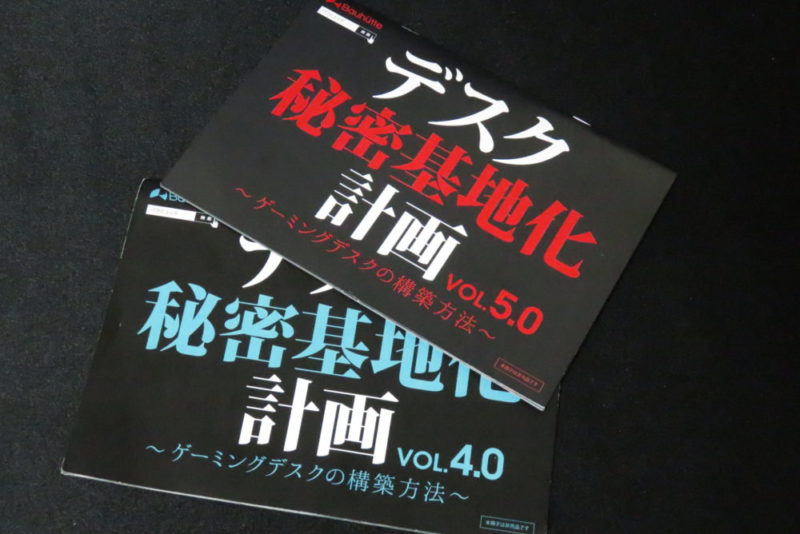
「デスク秘密基地化計画」とは、デスクやチェアを中心に、様々な家具を組み合わせることで「秘密基地」のような没入感のあるデスク周辺環境を構築するというもの。
いわゆるスタイリッシュ引きこもり部屋。
この「デスク秘密基地化計画」はゲーミング家具などを販売しているBauhutte(バウヒュッテ)』が提唱しています。
バウヒュッテの家具は実用性・デザインに長けている一方で、各レイアウトの予算を10万円と設定しており、ゲーミングチェアやデスク、収納ラックなど多くの家具が15,000~35,000円程度で手に入るという点も魅力。
そのため、学生でもアルバイトをしながら毎月1点ずつ家具を追加していけば、半年~1年ほどでネットで見たあのゲーミングルームを実現できるようになっている。
当初、私は新居に引っ越したばかりで家具がそれほど無く、スマホで家具を探していたところバウヒュッテのページを発見。
“黒”を基調とした洗練されたデザイン、「秘密基地」という男なら誰しもが憧れるキーワードに惹かれ、この計画に便乗する形でスタイリッシュ引きこもり部屋を作ることを決心。
部屋を「秘密基地化」する理由
家族で共有するリビングと違い「自室」は自分だけの部屋であり、家にいる時の大半はその自室にこもっていることが多い。
なら1日の大半を過ごす自室をより快適に、より居心地の良いものにしたいというのは、ごく普通の考えである。
その「居心地のいい空間」の定義は人によって異なり、モデルハウスのような明るい空間が好きという人もいれば、ダークカラーを基調としたデザインが好きという人もいる。
そんな「居心地のいい空間」のデザインの1つとして、ゲーマー、クリエイター、勿論それ以外の人も、各々の作業に没頭できるよう最適化された空間がデスク秘密基地化(計画)と私は考えます。
以下、バウヒュッテ製品を中心にゲーミング家具を揃えていき、自室を「秘密基地化」していく過程をまとめました。それぞれの家具の詳細は個別の記事で詳しく紹介しています。
ゲーミングチェアは実際に座って決めよう

ゲーミングチェアは何時間もブッ通しでゲーム(あるいは座った作業)をするユーザー向けのイスです。
長時間おなじ姿勢を維持できる(=首や肩、腰が痛くならない)ような構造をしており、柔らかいシートや座面はもちろん、腰や首を支える「ランバーサポート」、頭部を支える「ヘッドレスト」が装備されています。
また、背もたれは部分は角度を変えることができて、一般的なイス以上により水平に近い角度にまで倒すことが出来るので、モニターアームを有効活用すれば寝ながらパソコン作業も可能です。
メーカーによって材質や価格は様々ですが、ゲーミングチェアもとい、「イス」は常に体が触れる部分なので、実際に座って確かめてから決めることを推奨します。
ちなみに、私が使ってるゲーミングチェアはGTRACINGというメーカーです。
当時、座ってた安物のイスの座面が硬くて痛かったので、早く変えたいという一心と値段だけで決めました。このシリーズで唯一バウヒュッテ以外の製品です。

「ゲーミングデスクHD」から始まったデスク秘密基地化計画


当初は、本棚とデスクが一体になったものを使ってましたが、雑に扱ったせいでぶっ壊れてしまい、やむなく新しいデスクを購入せざるを得なくなりました。
そんなタイミングで新しいデスクを探していたら見つけたのがバウヒュッテのWEBサイトで、そこに掲載されていた「ゲーミングデスクHD」が良さそうだったので選んでみました。
ゲーミングHDはシンプルながら耐荷重100kg未満という頑丈なデスクです。
黒一色のスタイリッシュなデザイン、そしてバウヒュッテのオプション(ラック、キーボードスライダー、モニターアーム等)を追加して多彩なカスタマイズができるという点で、作業部屋・引きこもり部屋の土台として最適なデスクです。
…いま思うと、私の「デスク秘密基地化計画」は、最初に買ったのデスクを破壊してしまったことがキッカケだったかもしれません。


「デスクごとチェアマット」で床をキズから守れ!


デスクやイスが動くことで床に傷がつくおそれがあります。
特に私はマンションを借りているので、うかつに傷でもつけようものなら退去時にヒドい目にあいます。
そのため、家具の移動から床を保護するための「チェアマット」を購入しました。
こちらもバウヒュッテのチェアマット(旧・デスクごとチェアマット)で、幅1600×奥行1300(mm)と非常に大きいサイズであるため、イスはもちろんデスクも包み込むように広範囲をカバーできるのが魅力。
床の保護と同時に、チェアマットによってデスクやイスの周辺の床もブラックとなり、色に統一感が出ました。


「スクリーンラック」で膨大な収納量を確保


デスクを「ゲーミングデスクHD」に買い替えると同時に、「収納スペース」がなくなり、本や趣味で使うツール等はデスク横の棚あるいは床に直置きでした。
せっかくゲーミングチェアやデスクを揃えてカッコ良くしても、モノが散らかっていては台無しです。
そのため、Bauhutteの「スクリーンラック」を追加し、床に雑多に置いていたものを収納。
幅広な天板が5段もあるスクリーンラックの圧倒的収納力によって散らかっていたものがスッキリ片付きました。
同時にスクリーンラックの特徴でもある「ロールスクリーン」を下ろすことで、収納していたものは黒い幕で覆ってシャットアウト。「収納」で部屋をスッキリさせると同時に「視覚的」にもスッキリとした空間を作ります。
高い収納力、収納したものを隠せるというのはもちろん、ヒモを引っ張ると仕掛けが作動するというギミックが「秘密基地」っぽくて気に入っています。


「デバイスウォール」で囲ってやった


デスク右側にスクリーンラックを設置したので、その反対側にはバウヒュッテの「デバイスウォール」を設置して、パーテンション(仕切り)と小物類の収納スペースを実装してみました。
本来、デバイスウォールはゲームのコントローラー、キーボード、マウス、ヘッドホンといったゲーム関連デバイスをお洒落にディスプレイするための家具ですが、これを日用品を座ったまま出し入れするラックとして使用しています。
手を伸ばせばすぐ取れる位置に小物類を収納したバスケットがあり、同時にデスク左側にちょっとした「壁」ができ、囲われることで謎の安らぎが生まれます。


「エクステンションデスク」にモニターを置いてデスクを広々と使えるようにした


「ゲーミングデスクHD」だけでも天板面積は十分広いですが、そこにモニターを置くとどうしても狭くなります。
また、目とモニターの距離が近すぎるし、デスクの高さだとモニター位置が低く感じるといった問題(不満)もありました。
そのため、バウヒュッテの「エクステンションデスク」をモニター台としてデスク奥に設置し、そこにモニターを移行させることでデスクを広々と使えるようになりました。
合わせてメインデスクよりも天板の位置を高くすることで、モニターを目線の高さに設定。モニターと目との距離も80cm以上離すことが出来ました。
さらにエクステンションデスク追加によってメインのゲーミングデスクが手前に来たので、デスク右側にある「スクリーンラック」の支え(転倒防止)になってくれたり、左側の「デバイスウォール」とデスクの位置関係が良好になるなど、様々な恩恵を受けました。


パソコン本体もスタイリッシュにして「L字デスク」を追加


ここまで、デスクとかラックといったPC周辺の家具を追加してスタイリッシュ環境を構築してきました。
しかし、肝心の「PC本体」はメモリがたった2GBの超・低スペックでした。
YouTubeやニコニコ動画では低画質モードですら頻繁に止まるしカクカク。TwitterやFacebookなどSNSやWEBサイトを読み込みに時間がかかる…。
という具合に日々ストレスを溜めながらネットをしていましたが、さすがに我慢の限界を超え、ついに重い腰を上げてPCを買い換えることにしました。
新しく買ったPCはG-GEARのGA7 JD181T/CP2。CPUはIntel Core i7 9700K、メモリは本来は16GBだが、思うことがあって32GBにしてみた。
おかげで高画質動画を見ながらブログを書いてもサクサク動いてくれてストレスフリーな状態に。
また、GIMPやAviUtlといった各編集ソフトも(動画を見ながら作業しても)問題なく動いてくれます。


そんな新しいPCを収納するため、バウヒュッテの「昇降式L字デスク ラージタイプ」を購入。もちろんG-GEARのような大型のパソコンでも余裕で収まります。
パソコンを収納するキャスター付きラックというだけでなく、製品名に「L字デスク」とあるように、天板はバウヒュッテのデスクシリーズと同じ素材が使われているので、小さなデスクとして使うことも出来ます。
ちなみにラージサイズは通常サイズよりも天板面積が広く、マウスの可動域を増やせます。
昇降式L字デスクを追加してからはマウスをこちらに移動させて肘置き兼マウス置き場として使ってます。
肘(腕)を固定できるので安定したマウス操作が出来るようになりました。


「オットマン」で足もリラックス


ゲーミングチェアは普通のイスよりもリクライニングシートを水平に近い状態まで倒すことができ、「座る」姿勢だけでなく「寝る」姿勢も出来ます。
しかし寝る姿勢のとき、足が宙ぶらりんになるので、足置きとしてデスク下に「オットマン」を設置して上半身だけでなくも足もリラックスできるようにしてみた。
設置したのはバウヒュッテの「ゲーミングオットマン ワイド」。座面が横長で足を広げても大丈夫だし、脚はキャスターではなく設置型なので安定した状態をキープ。
ゲーミングチェアをより快適に使用するなら検討したいアイテムです。


「キーボードスライダー」で食事しながらPC使える


キーボードはワイヤレスタイプを選んだり、使わない時は「デバイスウォール」に立て掛けたりと色々努力してみましたが、PCを使わない作業をしたり、食事をしながらパソコン使うとなるとキーボードが邪魔になります。
とはいえ、「YouTubeで音楽聞きたい」ってなった時や調べ物をする時はキーボードが必要になるので、どこかに移動させると使う時に戻すのが面倒。
ともなれば「使わない時は収納し、使う時はすぐ出せる」がベストだろうと思って「キーボードスライダー」をデスクに取り付けてみました。
このキーボードスライダーは700mm幅と1200mm幅の2種類がありますが、「L字デスク」との干渉を避けるのと、乗せるのはキーボードだけなので、そこまで大きくなくても良いという理由で700mm幅タイプを購入。
これで使う時だけ引き出して、使わない時はデスク奥に引っ込めるという理想のスタイルが出来ました。
同時にデスク上にキーボードを置く必要がなくなったので、デスクが更に広々と使えるようになりました。


「ロングモニターアーム」で寝たままゲーミングシステムを再現


バウヒュッテが紹介するデスクレイアウト例のひとつに「寝たままゲーミングシステム」というものがあります。
これはモニターを高い位置に設定し、ゲーミングチェアの背もたれを倒して文字通り「寝たまま」ゲームや作業をするというもの。
これを再現するためバウヒュッテの「ロングモニターアーム(BMA-200N-BK)」を購入。実際に「寝たままゲーミングシステム」を作ってどれくらい快適なのかを検証してみた。
なお、この記事を公開した翌日にバウヒュッテが「ロングモニターアームGS」というガス圧式のモニターアームを発売。今回のロングモニターアームの上位機種なのでちと悔しい…。


LEDテープライトでゲーミングな雰囲気を作ってみた


一通り家具が揃ったので、今度は「照明」にも手を出してみることにしました。
よく「ゲーミング ●●」で検索すると虹色に光るキーボードやマウスが出てくるほか、「間接照明」を駆使した幻想的なゲーミング部屋も見かけます。
これを再現するために何が必要か調べてみたところ、「LEDテープライト」を使うことで似たような”妖しく光るデスク周り”を作ることが出来るようなので、見よう見真似で作ってみました。


衣類の収納は「ハンガーラックテーブル」で解決


使用頻度の高いもの、本、そして趣味で使うものに関してはデスクの両サイドにおいた「ラック」で事足りていました。
しかし、普段着ている「衣類」の収納が疎かになっていることに気付いた。
以前までは2段式のハンガー掛けを使っていましたが、大きすぎて場所を取るしBauhutteの家具とはミスマッチという理由から、衣装を収納する家具もBauhutteの「ハンガーラックテーブル」に変えてみた。
ハンガーラックテーブルは、ハンガーを引っ掛けられるラックと下着類を収納できるボックスで構成されており、衣類と呼べるもの全てをここに収納できる。
大量に収納できる一方で、背が低いので圧迫感がないし、天板はバウヒュッテのデスクと同じ素材で横幅も700mmと広く、上に物を置いたり簡易なスタンディングデスクとして使うことも出来る。
思っていた以上にたくさんハンガーを引っ掛けられるので、スラックスやジーンズなどボトム、カッターシャツなど大量に引っ掛けられるのが良かった。
また、3つある収納ボックスも大容量で、厚手のものでなければ1箱で軽く10着は入る。
従来のバウヒュッテの家具と同じように黒1色のスタイリッシュなデザインなので「デスク秘密基地化計画」でつくったデザインを崩すことなく衣類を大量に収納できるため、バウヒュッターにはオススメの家具といえる。


ジョイントマットで床の色を家具と合わせてみた


バウヒュッテが提供するゲーミング家具の多くがブラックカラーとなっており、我が家もすべてブラックで統一しています。
ここで「家具に合わせて床も黒っぽい色にしてみたらどうだろう?」と思い、モダンデコというメーカーのジョイントマットを床に設置してみることにした。
カラーは「黒」とあるが、「木目調」ということで純粋な漆黒ではなく、遠目で見ると「墨」のような和風で落ち着いたデザインとなっているのが魅力。
ジョイントマットの厚みが2cmもあるので単なるデザインチェンジだけでなく、防音効果やフローリングの保護にも期待できる。特に最近は自宅で筋トレも始めるようになったので、トレーニングベンチやダンベル使用時に騒音や傷を気にせずにトレーニングができる。
床を他の部屋と違う色にしたことで、そこだけ切り離された空間が出来上がり、より「秘密基地」な雰囲気を醸し出すようになった。


ゲーミングチェアをG-550に買えてみた


GTRACINGのゲーミングチェアを使ってきましたが、ツクモに展示されていたバウヒュッテのゲーミングチェアに座ってみたら快適な座り心地で欲しくなりました。
そんなタイミングでG-550という従来の『プロシリーズ RS-950RR』を改良したモデルが発表されたので衝動買いしました。
従来のプロシリーズのコンセプトを継承しながらも座面が5cmも厚くなり、ゆったりと快適に座れます。
これでとうとうゲーミングチェアもバウヒュッテとなり、気づいたら家具はほぼ全てバウヒュッテで統一するというバウヒュッターになりました。


キャンペーンに応募して「チェアマット」が当たった!


バウヒュッテは定期的にアンケートやユーザーレビューを投稿することで、製品やオリジナルグッズが貰えるキャンペーンを実施しており、過去にも光るUSBケーブルやオリジナルのメジャーなどを貰ったことがあります。
そして今回、1月8日~1月18日の期間に実施された「ゆったりテレワークフェス」というキャンペーンに応募したところ、2名だけに当たる「デスクごとチェアマット カーペットタイプ」を運よく入手できました。
以前購入したデスクごとチェアマットと同寸法(幅1600×奥行1300mm)だが、カーペットタイプということで非常に肌触りのよい素材で作られたマットです。


モニター用のテープライトでモニタ裏の壁を照らしてみた


テープライトを使ってデスク外周などを電飾していましたが、よく見てみるとデスク周辺は明るくなっても、デスクの上の方、モニター後ろの壁が暗く感じた。
ともなれば、テープライトを追加してモニター裏に貼り付けてるという流れになりますが、以前買ったテープライトとは違う、モニターやテレビの裏側への貼り付けを想定した予め短くカットされたタイプのテープライトを選んでみた。
通常、モニター裏にテープライトを貼る場合、モニター外周に合わせてテープをカットして、それを別売のコネクタでつなぐといった作業が必要だが、今回のテープライトは最初からコネクタが取り付けられているので、加工の手間を省くことができました。


Philips Hueを買ってライトアップしてみた


Philipsというメーカーが出している「Hue」というブランドのスマートライトがあります。
従来のスマートライト同様に、明るさや光量、ON/OFFをスマホで操作できるほか、モニターの映像や「Razer」のゲーミングデバイスと光をシンクロできるのが特徴で、数あるRGBライトの中でも特にゲーマー向けといえる。
今回はモニターの裏などに設置できるライトバータイプの「Hue Play」と、バッテリーが内蔵されて持ち運びができる「Hue Go」の2種類を購入してみた。
写真を見てわかるように、これら2つのライトを設置するだけでデスク周辺だけでなく部屋そのものを「幻想的」な空間へと変えることが出来た。


Razer製品にも手を出してみた


つい先日、配信サイトで知り合ったユーザー達が「フォールガイズ」をやっていて、私も一緒にやりたくなったので早速STEAMでDLしたものの、キーボード操作では全く歯が立たなかった。
なのでゲーコンを買おうと思ったのだが、この機会に以前から気になっていたRazer製品を買おうと思い、「Wolverine V2 Chroma」を選んでみた。
「Razer」はキーボードやマウス、ヘッドセット、ゲーコンといったゲーミングデバイスのブランドで、有名なプロゲーマー達も愛用しているもので性能面においては文句ナシ。
更に今回買ったものは「Razer Chroma」対応で、デバイスが1,680万色に発光するという「妖しく光る部屋」を作りたい私にとってはテープライトやHueに続くイルミネーションアイテムである。


「ゲーミングソファチェア2」に買い替えてみた


4年ほど使ったBauhutteのゲーミングチェア「G-550」ですが、座面を支えている木の板が割れてしまい、座面が斜め前に傾いた状態になってしまいました。
割れてしまった底板にスペーサーを噛ませたりして騙し騙し使っていましたが、それも限界となり、新しいモノと変える必要が出てきました。
そこで、前から気になっていた「ゲーミングソファチェア2(G-370)」を新たに購入しました。
「ゲーミングソファチェア2」もBauhutteのゲーミングチェアシリーズの1つではあるものの、
- 座面に「ポケットコイル」が内蔵され、ソファーのように柔らかく弾力性のある座り心地を実現
- リクライニング最大角度が150度に変更。より水平に近い角度に
- 背もたれがバケットシート形状ではなくフラットになり、より開放的になり部屋のインテリアに馴染みやすいデザインになった
などなど、従来のゲーミングチェアには無い新しい発想で開発されたゲーミング”ソファ”チェアです。
また、ゲーミングチェア『2』とあるように、前バージョンの「ゲーミングソファチェア(G-350)」のコンセプトを継承しつつ各機能を改良しており、
- リクライニング角度(135→150度)
- アームレストの調整機能を強化(前後スライド、ハイポジション)
- ランバーサポートをクッションタイプに変更、サイズも大型化
- ファブリック/レザーの2タイプがラインナップ
といったアップデートがされています。






















